Nejlepší 6 způsobů, jak vyřešit chybu 1009 App Store
Lidé používající smartphony mají tendenci stahovatmnoho aplikací každý den. Totéž platí pro uživatele iPhone a aplikace stažené z iTunes. Ale mnohokrát, několik uživatelů narazit na mnoho chyb, když se snaží stáhnout aplikace, abychom jmenovali alespoň některé máme Chyba 1009 App Store nebo Chyba 1009 iPhone.
Obvykle, iPhone kód chyby 1009 je vidět, kdyžApple považuje IP adresu za cíl, který aplikace App Store nepodporuje, nebo vaše zařízení iOS je použitelné pro výchozí nastavení serveru proxy. Výchozí nastavení iPhone a země kupujícího jsou v konfiguraci. který způsobuje problémy, jako je například "kód chyby 1009" může stahovat aplikace. Podívejme se nyní na některé z nejlepších metod, jak tento problém vyřešit.
- 1. Opravte chybu 1009 na iPhone s jakoukoliv opravou systému iOS
- 2. Resetujte nastavení proxy
- 3. Zkontrolujte službu VPN
- 4. Aktualizujte firmware
- 5. Zkuste stáhnout další aplikace
- 6. Zkontrolujte stránku stavu systému Apple
1. Opravte chybu 1009 na iPhone s jakoukoliv opravou systému iOS
Nejlepší způsob, jak zjistit chybu 1009při stahování aplikací je Tenorshare ReiBoot. Tento nástroj je nejlepším řešením, jak se zbavit chybového kódu 1009. Tento software funguje nejlépe pro všechny typy problémů souvisejících s iOS, včetně těch, které potřebujete zbavit. Software s jeho snadno srozumitelným uživatelským rozhraním pomáhá řešit četné problémy a to i jedním kliknutím. Při řešení problému postupujte podle následujících kroků.
Krok 1: Otevřete nástroj na PC a poté připojte iPhone přes USB. Klepněte na možnost Opravit operační systém.

Krok 2: Stáhněte si nejnovější verzi firmwaru pomocí volby Stáhnout.

Krok 3: Klikněte na možnost "Spustit opravu". Tím se zařízení iOS opraví.

2. Resetujte nastavení proxy
Dalším důvodem vaší chyby 1009 App Storemůže být nevhodné nastavení serveru proxy. Nastavení proxy může způsobit problémy, pokud se někdo pokusí stáhnout aplikace, zejména z iTunes. Nejnovější modely zařízení iOS obsahují automatická nastavení serveru proxy, která synchronizují zařízení s aplikací iTunes bez nutnosti ručního nastavení. Chcete-li problém vyřešit, jednoduše resetujte nastavení pomocí níže uvedených kroků.
Krok 1: Přejděte do Nastavení >> Wi-Fi >> a vyberte aktivní síť. Nyní klepněte na malou šipku vedle.
Krok 2: Klepněte na Nastavení HTTP Proxy. Pokud má být nastavení serveru proxy nakonfigurováno ručně, klepněte na položku Manuálně >> a zadejte adresu IP serveru a podrobnosti o portu.

Krok 3: Pokud budete dotázáni a povolíte heslo proxy serveru. Chcete-li aktivovat, stačí zadat podrobnosti, například uživatelské jméno – heslo.
3. Resetujte nastavení proxy
Chcete-li vyřešit chybový kód 1009 problém, služba VPN můžebýt také velmi užitečné mnohokrát. Při řešení problému postupujte podle následujících kroků. Službu VPN můžete získat prostřednictvím různých způsobů, jak můžete jít za jakoukoli placenou nebo bezplatnou službu VPN a jednoduše Google VPN a získat celou řadu placených a volitelných možností. Také se ujistěte, že proxy je nastaveno na vaši polohu. Můžete si také stáhnout aplikaci VPN do svého účtu iTunes a nainstalovat ji. Aplikace VPN se dále synchronizuje s aplikací iTunes. Jakmile máte službu VPN, proveďte níže uvedené kroky pro nastavení služby VPN.
Krok 1: Jděte do Nastavení >> Obecné >> VPN. Nyní vyberte požadovanou konfiguraci a jednoduše ji přidejte.
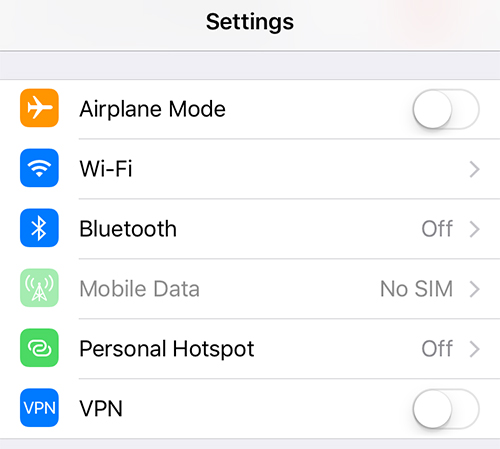
Krok 2: V možnosti Přidat konfiguraci zadejte podrobnosti jako Server, Popis, Účet a Heslo.
Krok 3: Vše, co musíte udělat, je zaškrtnutí volby Proxy Off.
4. Aktualizujte firmware
Pokud problém stále není vyřešen, zkuste provést upgradeAktualizace firmwaru by mohla pomoci vyřešit váš problém. Také si uvědomte, že pokud jste si stáhli původní s / w v jedné zemi a snažíte se ji upgradovat v jiné zemi, tam Vzhledem k tomu, že s / w byl nainstalován v určité zemi původně, jeho aktualizace a stahování by se měly konat pouze v této zemi.
5. Zkuste stáhnout další aplikace
Jednoduše zkuste zkontrolovat, zda narazíte nakód chyby 1009 může "t stáhnout aplikace pouze s některými konkrétní aplikace nebo všechny aplikace. Za to, zkuste stáhnout jinou aplikaci a zkontrolujte, zda problém přetrvává. Ověřte, zda žádná jiná podobná aplikace je stále stahován z iTunes. V případě, že jste schopni Chcete-li stáhnout další aplikace, požádejte vývojáře aplikace, aby napravil chyby v konfiguraci, a můžete také požádat vývojáře aplikace, aby vám pomohl tento problém vyřešit. Pokud nemůžete stahovat další aplikace, podívejte se na: iPhone nelze stáhnout nebo aktualizovat aplikace.

6. Zkontrolujte stránku stavu systému Apple
Jsou chvíle, kdy problém není s vašímiOS zařízení nebo iTunes, ale problém leží na serveru App Store. Někdy je server Apple Store z nějakého důvodu vypnutý; může být údržba. V takových případech se setkáte s chybovým kódem 1009. Z tohoto důvodu zkontrolujte, zda server funguje nebo ne, a to tak, že přejdete na stránku stavu systému Apple, kterou získáte na oficiálních stránkách. Pokud je server vypnutý, čeká a trpělivost je jediné řešení.
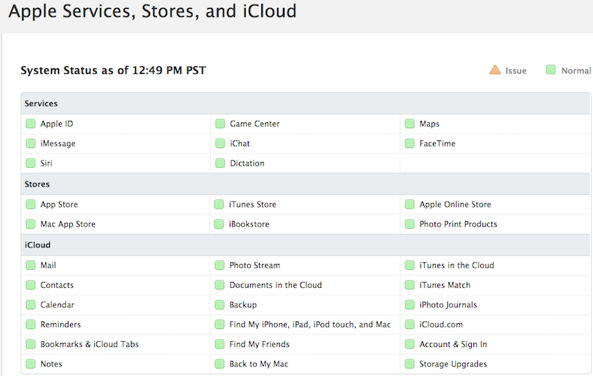
Souhrn:
Výše uvedený článek diskutoval o nejlepších 6 způsobechvyřešit "nelze zpracovat požadavek, kód chyby 1009 iPhone" tento problém. Chyba 1009 iPhone je považován za velmi obecný problém, který je spojen s kompatibilitou softwaru. Tato chyba není vůbec spojena s hardwarem, takže se obtěžujte s vaším zařízením Apple Store / Customer Care. Nejlepší řešení všech výše uvedených je Tenorshare ReiBoot; to jistě pomůže připojit zpět k iTunes a dělat









